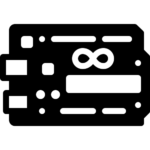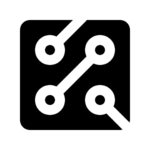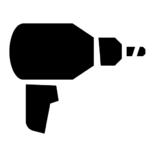TSL2561 / GY-2561 est une Capteur de Luminosité qui permet de mesurer précisément la lumière ambiante. Dans ce tutoriel, nous vous guiderons à travers le processus d’interfaçage de ce capteur avec une carte Arduino.
Description du Capteur TSL2561 GY-2561
Le Capteur de Luminosité TSL2561 est un capteur de mesure de lumière aux fonctionnalités avancées. Il assure une réponse linéaire sur une large portion du spectre visible. Il offre la possibilité de communication directe via le protocole I2C et excelle dans la mesure de la lumière sur des plages allant de 0,1 à 40k+ Lux.
Voici un aperçu de ses spécifications clés :
- Tension de Fonctionnement : 5V (alimentation), 3.3V (logique).
- Plage de Mesure de Lumière : 0.1 – 40k+ Lux.
- Communication : I2C (Inter-Integrated Circuit).
- Plage de Longueur d’Onde : 320nm – 1050nm.
- Dimensions Compactes pour une Intégration Facile.
- Capteur de Luminosité Haute Précision.
-
Capteur de luminosité TSL256180,00 DH
-
65 Fils flexible male – male30,00 DH
-
Arduino Uno R3 avec câble USB120,00 DH
Schéma du Capteur TSL2561
Avant de plonger dans la connexion du Capteur TSL2561 avec votre Arduino, il est essentiel de comprendre la disposition des broches (pinout) de ce capteur. Voici un schéma du capteur TSL2561 avec une explication détaillée de chaque broche :
- VCC : Cette broche est destinée à l’alimentation électrique du capteur. Elle doit être connectée à une source d’alimentation 5V.
- GND : La broche GND (Ground) est la masse électrique du capteur.
- SLC : SLC signifie “Serial Clock” (horloge série) et est utilisé pour la communication I2C.
- SDA : SDA signifie “Serial Data” (données série) et est également utilisé pour la communication I2C.
- INT : La broche INT (Interrupt) permet de configurer l’adresse I2C du capteur.
Matériel Requis
Pour réaliser ce projet, vous aurez besoin des composants matériels suivants :
Composants Matériels :
- Arduino UNO R3 (1x)
- Capteur de Luminosité TSL2561 (1x)
- Câbles Jumper Mâle-Femelle (1x)
Logiciels :
Connexion du Capteur TSL2561 avec Arduino
La connexion du Capteur TSL2561 à votre carte Arduino est une étape cruciale pour obtenir des données précises de luminosité. Suivez attentivement les étapes ci-dessous pour réaliser la connexion correctement :
Étape 1 : Circuit
- Connectez le fil rouge du capteur (VCC) à la broche 5V de votre Arduino.
- Reliez le fil noir du capteur (GND) à la broche GND (terre) de l’Arduino.
- Connectez la broche SLC (I2C Clock) du capteur à la broche A5 de l’Arduino.
- Reliez la broche SDA (I2C Data) du capteur à la broche A4 de l’Arduino.
Assurez-vous que toutes les connexions sont bien établies, et que votre montage est exempt de court-circuits. Une fois la connexion matérielle effectuée, nous sommes prêts à passer à l’étape de programmation.
-
Arduino Nano avec cable USB75,00 DH
-
Kit starter Arduino, kit démarrage complet450,00 DH
-
Arduino Uno R3 avec câble USB120,00 DH
Schéma de Connexion du Capteur TSL2561 :
Étape 2 : Code Arduino – TSL2561
#include <Wire.h>
#include "TSL2561.h"
TSL2561 tsl(TSL2561_ADDR_FLOAT);
void setup(void) {
Serial.begin(9600);
if (tsl.begin()) {
Serial.println("Capteur trouvé");
} else {
Serial.println("Aucun capteur détecté ?");
while (1);
}
tsl.setGain(TSL2561_GAIN_16X);
tsl.setTiming(TSL2561_INTEGRATIONTIME_13MS);
}
void loop(void) {
uint16_t luminosite = tsl.getLuminosity(TSL2561_VISIBLE);
Serial.print("Luminosité : ");
Serial.print(luminosite);
Serial.println(" Lux");
delay(500);
}
Assurez-vous que votre Arduino est correctement branché à votre ordinateur, puis téléversez le code. Après avoir ouvert le moniteur série, vous devriez voir les valeurs de luminosité.
La section suivante expliquera en détail ce code Arduino, et vous montrera comment personnaliser les réglages pour vos propres projets.
Explication du Code :
- Nous commençons par inclure les bibliothèques nécessaires, notamment Wire.h pour la communication I2C et la bibliothèque TSL2561.
- Nous créons ensuite une instance de la classe TSL2561 nommée “tsl” avec l’adresse I2C flottante (TSL2561_ADDR_FLOAT).
- Dans la fonction setup(), nous initialisons la communication série à une vitesse de 9600 bauds pour permettre la communication avec le moniteur série.
- Nous vérifions ensuite si le capteur TSL2561 est détecté en utilisant la méthode tsl.begin(). Si le capteur n’est pas trouvé, le programme s’arrête.
- Nous configurons le gain du capteur avec tsl.setGain(TSL2561_GAIN_16X) pour augmenter la sensibilité.
- De plus, nous réglons le temps d’intégration avec tsl.setTiming(TSL2561_INTEGRATIONTIME_13MS) pour obtenir des mesures plus rapides.
- La boucle loop() lit la luminosité à l’aide de tsl.getLuminosity(TSL2561_VISIBLE) et l’affiche sur le moniteur série avec des messages appropriés.
- Une pause de 500 millisecondes est ajoutée pour éviter un rafraîchissement trop rapide des valeurs.
C’est l’essentiel du code pour obtenir des mesures de luminosité à partir du Capteur TSL2561. Vous pouvez personnaliser davantage ce code pour répondre aux besoins spécifiques de votre projet.
Exemples d’applications potentielles de projets
Voici quelques exemples d’applications potentielles :
- Système d’Éclairage Automatique : Utilisez le capteur TSL2561 pour créer un système d’éclairage automatique dans votre maison ou bureau. Il peut ajuster la luminosité des lumières en fonction de la lumière ambiante, économisant ainsi de l’énergie.
- Suivi de la Lumière Solaire : Intégrez ce capteur dans des projets solaires, tels que des panneaux solaires orientables qui suivent la direction du soleil pour une production d’énergie maximale.
- Système de Contrôle de l’Écran : Adaptez la luminosité de l’écran de votre ordinateur ou de votre téléviseur en fonction de l’éclairage ambiant pour un confort visuel optimal.
- Indicateur de Qualité de l’Air : Utilisez le capteur pour mesurer la luminosité dans une pièce et déclenchez un avertissement si la qualité de l’air diminue en raison de la fumée ou d’autres polluants.
- Système de Culture Automatisée : Contrôlez la luminosité dans une serre pour optimiser la croissance des plantes en simulant des conditions lumineuses naturelles.
- Économie d’Énergie : Dans les bâtiments commerciaux, utilisez le capteur pour contrôler l’éclairage et les stores en fonction de la lumière naturelle pour réduire la consommation d’énergie.
- Système de Surveillance : Intégrez-le dans un système de surveillance pour détecter les variations de luminosité dans une zone spécifique.
- Projets d’Art Numérique : Utilisez ce capteur pour créer des installations d’art interactif qui réagissent à la lumière ambiante.
- Robotique : Intégrez-le dans des robots pour leur permettre de détecter la lumière et de prendre des décisions en conséquence.
- Éclairage Public Intelligent : Contrôlez l’éclairage public en fonction de la luminosité ambiante, économisant ainsi de l’énergie et réduisant la pollution lumineuse.
Lien outilles
- Téléchargement de l’Arduino IDE : https://www.arduino.cc/en/software
- GitHub Arduino Repository : https://github.com/arduino/Arduino/
- Pour découvrir plus de tutoriel, vous pouvez consulter notre bloc : https://www.moussasoft.com/tutoriels-electroniques